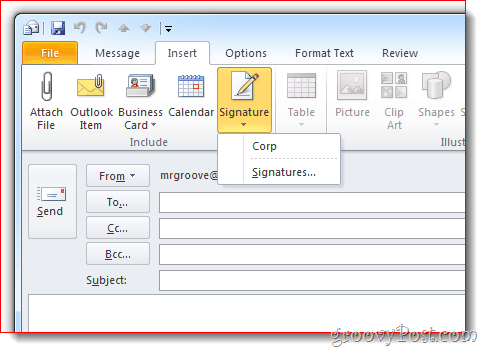आउटलुक 2010 ईमेल में अपना हस्ताक्षर कैसे जोड़ें
माइक्रोसॉफ्ट ऑफिस माइक्रोसॉफ्ट आउटलुक 2010 / / March 18, 2020
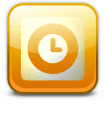 आउटलुक 2010 में Microsoft आपके ईमेल पर हस्ताक्षर स्वचालित रूप से संलग्न करने के लिए सेटिंग्स में बदलाव करता है। अधिकांश आउटलुक उपयोगकर्ता हस्ताक्षरों के लिए एक अभिन्न विशेषता होने के नाते, हम उन्हें जोड़ने के लिए इस त्वरित गाइड को फेंक चुके हैं!
आउटलुक 2010 में Microsoft आपके ईमेल पर हस्ताक्षर स्वचालित रूप से संलग्न करने के लिए सेटिंग्स में बदलाव करता है। अधिकांश आउटलुक उपयोगकर्ता हस्ताक्षरों के लिए एक अभिन्न विशेषता होने के नाते, हम उन्हें जोड़ने के लिए इस त्वरित गाइड को फेंक चुके हैं!
चरण 1
आउटलुक 2010 में, क्लिक करें फ़ाइल रिबन और चुनते हैंविकल्प.
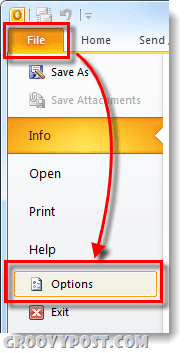
चरण 2
क्लिक करें मेल टैब और फिर क्लिक करें सिगnatures ... बटन।
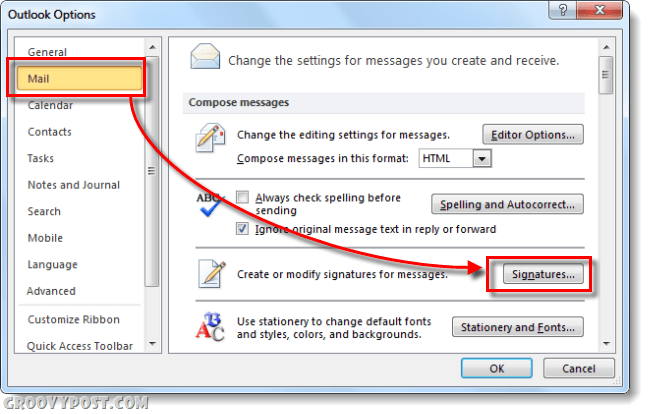
चरण 3
हस्ताक्षर और स्टेशनरी की खिड़की दिखाई देनी चाहिए। इस बिंदु पर आपके पास संभवतः कोई संग्रहीत हस्ताक्षर नहीं हैं, इसलिए क्लिक करें एनew बटन। आपको जो भी पसंद हो और जो नया हस्ताक्षर हो, उसका नाम बताएं क्लिक करेंठीक.
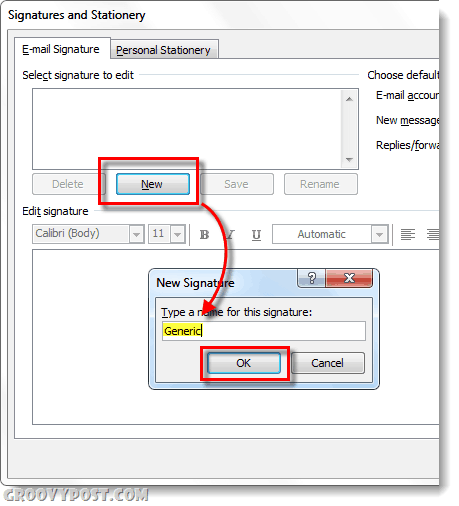
चरण 4
अब आपके पास हस्ताक्षर के निकाय तक पहुंच होगी। दर्ज आपका हस्ताक्षर संदेश, एक बार समाप्त हो गया क्लिक करें सहेजें बटन। इस बिंदु पर आप कई हस्ताक्षर बना सकते हैं और उन्हें नए संदेशों या उत्तरों / फॉरवर्ड के लिए डिफ़ॉल्ट के रूप में असाइन कर सकते हैं। व्यक्तिगत रूप से मैं सिर्फ एक हस्ताक्षर का उपयोग करता हूं, लेकिन यह कई का उपयोग करने में सक्षम होने के लिए एक अच्छा पर्क है। सभी परिवर्तन और निकास लागू करने के लिए, क्लिक करेंठीक.
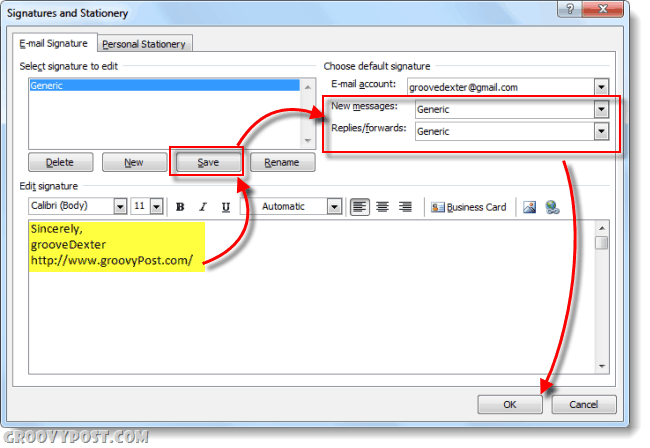
किया हुआ!
अब आपके ईमेल में हस्ताक्षर और स्टेशनरी विंडो में आपके द्वारा चुनी गई सेटिंग्स के आधार पर स्वचालित रूप से उनके नीचे एक हस्ताक्षर होगा। बेशक, हस्ताक्षर का उपयोग जिम्मेदारी से करें और उन्हें छोटा रखें, हर ईमेल जो वे आपसे प्राप्त करते हैं, के निचले हिस्से पर एक लंबा स्पैमी टेक्स्ट ब्लॉक पसंद करता है!
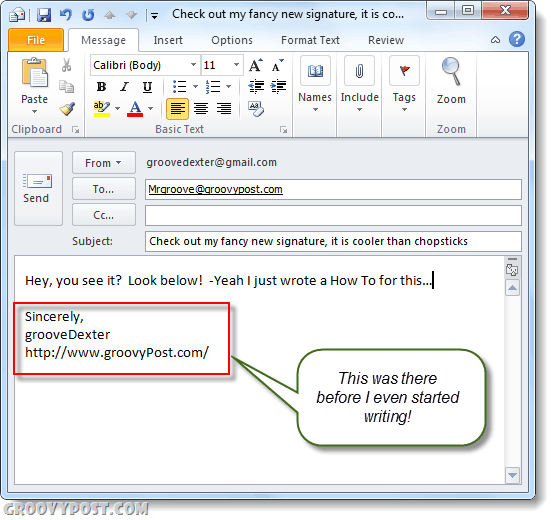
इसके अतिरिक्त, जैसा कि नीचे दिखाया गया है, आप अपने नए बनाए गए हस्ताक्षर को अन्य ईमेल के साथ-साथ आउटलुक रिबन के माध्यम से भी जोड़ सकते हैं। केवल क्लिक करेंसम्मिलित करें, हस्ताक्षर फिर उस हस्ताक्षर का चयन करें जिसे आप सम्मिलित करना चाहते हैं।